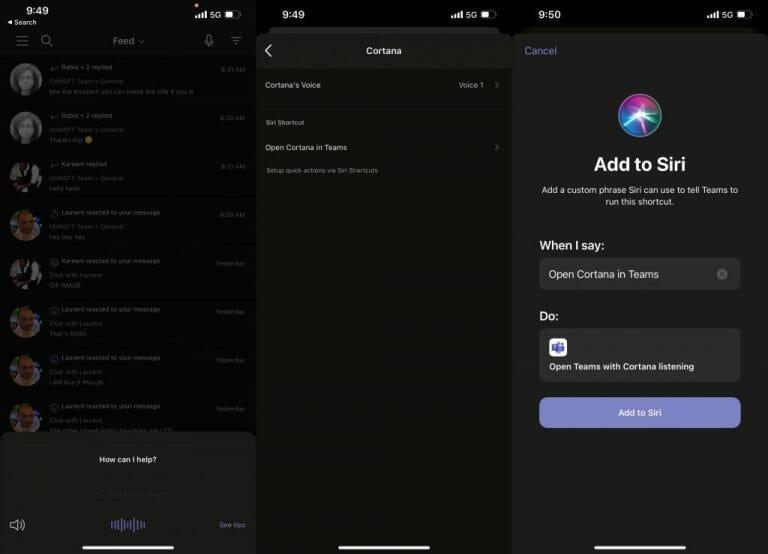Cortana, l’assistente virtuale di Microsoft, e un tempo conosciuto da molti come la versione di Microsoft di Siri di Apple, ha recentemente subito un piccolo rebranding. Mentre puoi ancora trovare Cortana in Windows 10, l’assistente ora è molto più incentrato sull’essere parte della tua vita lavorativa. Ciò significa che si tratta di aiutarti a rimanere produttivo, piuttosto che fornire fatti bizzarri come una volta.
Di conseguenza, Cortana ora può essere trovato in Microsoft Teams su iOS e Android e si dice che arriverà anche sulle app desktop. Quindi, come puoi usare Cortana in Teams come parte della tua produttività? Oggi esamineremo proprio questo.
Cosa può fare Cortana?
Anelli attuali di Windows 10 Insider
| Anelli | Versione | Nome | costruire |
|---|---|---|---|
| Stabile | 1903 | Aggiornamento maggio 2019 | 18362 |
| Lento | 1903 | Aggiornamento maggio 2019 | 18362.10024 |
| Rilascia l’anteprima | 1909 | Aggiornamento novembre 2019 | 18363.448 |
| Veloce | 20H1 | ?? | 19002.1002 |
| Salta avanti | attualmente inutilizzato |
Prima di saltare in qualsiasi cosa, vogliamo spiegare cosa può fare Cortana per te in Microsoft Teams. Bene, sia sull’app mobile di Teams che sui display dedicati di Microsoft Teams, puoi usare Cortana per una varietà di cose. Alcuni dei più comuni includono chiamate, partecipazione a riunioni, controllo di calendari, chat, file e altro. Abbiamo incluso alcuni dei modi più comuni per usare Cortana in Teams nell’elenco sopra per te, ma puoi farlo controlla l’elenco completo di Microsoft qui.
Come trovare Cortana in Teams
Quindi, dove puoi trovare Cortana in Microsoft Teams? È abbastanza facile. In Teams su iOS e Android, puoi trovare Cortana facendo clic su uno dei due Attività o il Chat sezione dell’app. Quindi, cerca l’icona del microfono nella parte superiore dello schermo.
Quando premi il microfono, evocherai Cortana. A volte, tuttavia, la funzione potrebbe non essere attivata. Puoi verificare se Cortana è attivato in Teams mobile facendo clic sul menu dell’hamburger a sinistra dello schermo, scegliendo impostazioni, e poi cercare Cortana.
Se utilizzi un iPhone o iPad con iOS 14, puoi anche visitare questa sezione per aggiungere un collegamento Cortana anche a Siri. Ciò ti consentirà di chiedere a Siri di aprire Cortana in Teams, senza dover fare clic sull’icona del microfono. Segui semplicemente le istruzioni sullo schermo per procedere. Puoi configurare la tua “parola sveglia” per evocare Cortana in Teams, se necessario. anche se l’app è chiusa.
Ottimizzazione di Cortana in Teams
Tieni presente che al momento Cortana è supportato solo nell’app per dispositivi mobili Teams e su Teams Displays negli Stati Uniti. Se sei al di fuori degli Stati Uniti, non vedrai questa funzione. Puoi divertirti a usare le frasi che abbiamo menzionato sopra per cose comuni come chiamare, ma Cortana può anche essere usato per presentare. Quando una diapositiva è aperta. puoi dire cose come “Vai alla diapositiva dell’appendice” nell’app per dispositivi mobili di Teams o “Cortana, vai alla diapositiva dell’appendice” su un display di Teams.
Attualmente, Cortana supporta anche due voci. C’è una voce femminile, così come una voce maschile. Puoi modificarli dalle impostazioni, come mostrato sopra.
Si dice che Microsoft stia ancora giocando con l’idea di portare Cortana sul desktop. Per ora, tuttavia, Cortana ha una nuova casa in Teams su dispositivi mobili ed è un ottimo modo per risparmiare tempo durante le riunioni e svolgere attività comuni.
FAQ
Windows 10 ha un’app Cortana?
Cortana in Windows 10 (versione 2004 e successive) L’app Cortana in Windows 10 consente agli utenti di ottenere rapidamente informazioni su Microsoft 365, utilizzando query digitate o vocali per connettersi con persone, controllare calendari, impostare promemoria e altro ancora. Cortana in Windows può aiutare gli utenti a gestire meglio la pianificazione e le attività.
Cortana sarà disciplinata dal contratto di servizi Microsoft?
Le esperienze dei consumatori esistenti, inclusa Cortana in Windows 10 (versione 1909 e precedenti), sono regolate dal Contratto di servizi Microsoft e dall’Informativa sulla privacy di Microsoft (consulta la sezione “Servizi esistenti per i consumatori” di seguito).
Come faccio a consentire a Cortana di connettersi ai dati del tenant di Office 365?
Gli amministratori tenant possono controllare se Cortana in Windows 10 (versione 1909 e precedenti) e l’app Cortana in iOS e Android possono consentire a Cortana di connettersi ai dati del tenant di Office 365. Nell’interfaccia di amministrazione di Microsoft 365, seleziona Impostazioni > Impostazioni organizzazione e seleziona Cortana.
Che cos’è Cortana in Microsoft 365?
Cortana è un assistente di produttività personale in Microsoft 365, che aiuta gli utenti a ottenere di più con meno sforzo e concentrarsi su ciò che conta. L’app Cortana in Windows 10 e Windows 11 aiuta gli utenti a ottenere rapidamente informazioni su Microsoft 365, utilizzando query digitate o vocali per connettersi con persone, controllare calendari, impostare promemoria, aggiungere attività e altro ancora.
Cortana funziona con i servizi di Office 365?
Dopo aver eseguito l’accesso con account aziendali o dell’istituto di istruzione validi, gli utenti possono ottenere servizi di assistenza basati su cloud con Cortana in esperienze Microsoft 365 che soddisfano le promesse di privacy, sicurezza e conformità a livello aziendale (“Servizi aziendali di Cortana”).
Come disattivare Cortana in Windows 10?
1 Nell’interfaccia di amministrazione di Microsoft 365, selezionare Impostazioni > Impostazioni organizzazione e selezionare Cortana. 2 Deseleziona la casella di controllo Consenti Cortana in Windows 10 (versione 1909 e precedenti) e l’app Cortana su iOS e Android, per accedere ai dati ospitati da Microsoft per conto delle persone in… 3 Seleziona Salva modifiche.
Cos’è Cortana e come funziona?
Cortana, il tuo assistente personale per la produttività, offre esperienze basate sull’intelligenza artificiale per risparmiare tempo e concentrare l’attenzione su ciò che conta di più. Cortana è progettato per fornire funzionalità che elaborano e ragionano in modo sicuro sui dati di Office 365 come e-mail, file, chat e così via, per risparmiare tempo, aumentare l’efficienza e migliorare la produttività degli utenti.
Quanto è sicura l’azienda Cortana?
Coerentemente con altri servizi di Office 365, i servizi aziendali di Cortana sono protetti e soggetti alle Condizioni dei servizi online.Ciò include una serie di promesse per la protezione dei Dati del cliente contro la perdita accidentale, l’alterazione, la divulgazione o l’accesso non autorizzati o la distruzione illegale. I Dati dei Clienti sono inoltre soggetti a rigorose limitazioni di accesso.
Che cos’è Cortana in Windows 10?
Cortana è un assistente di produttività personale in Microsoft 365, che aiuta gli utenti a ottenere di più con meno sforzo e concentrarsi su ciò che conta. L’app Cortana in Windows 10 aiuta gli utenti a ottenere rapidamente informazioni su Microsoft 365, utilizzando query digitate o vocali per connettersi con persone, controllare calendari, impostare promemoria, aggiungere attività e altro ancora.
Il contratto di servizi Microsoft si applica a Microsoft 365?
Il Contratto di servizi Microsoft non si applica a prodotti e servizi dedicati ai clienti aziendali, inclusi Microsoft 365 per clienti aziendali, didattici o governativi, Azure, Yammer o Skype for Business.
Cortana si integra con Microsoft 365?
L’approccio di Cortana all’integrazione con Microsoft 365 è cambiato con Windows 10, versione 2004 e successive. I servizi aziendali di Cortana a cui è possibile accedere tramite Azure AD tramite Cortana rispettano le stesse promesse di privacy, sicurezza e conformità a livello aziendale come indicato nei Termini dei servizi online (OST).
Windows 10 viene fornito con Microsoft Office?
Avrai bisogno di un account Microsoft per usarlo, ma è gratuito. Quindi, mentre Windows 10 tecnicamente non viene fornito con Microsoft Office, quelle app o una suite per ufficio alternativa non sono mai lontane. Tutto ciò di cui hai bisogno è una connessione a Internet.
Come posso connettere Cortana a Microsoft per fare?
Aggiungi semplicemente il tuo account Outlook o Microsoft 365 come servizio connesso a Cortana e potrai utilizzare Cortana per aggiungere promemoria e attività ai tuoi elenchi in Microsoft To Do. Come aggiungo il mio account Outlook o Microsoft 365 a Cortana?
Cortana in Windows 10 è coperto dal Centro protezione di Office 365?
Cortana in Windows 10, versioni 1909 e precedenti, non è un servizio coperto dal Centro protezione di Office 365.Scopri di più su come Cortana in Windows 10, versione 1909 e precedenti, tratta i tuoi dati. Cortana è coperta dall’Informativa sulla privacy di Microsoft e dal Contratto di servizi Microsoft.
Come si consente a Cortana di accedere ai dati di Office 365?
Cortana può accedere ai dati nell’organizzazione di Office 365 solo quando è attivata. Se non vuoi che Cortana acceda ai tuoi dati aziendali, puoi disattivarlo nell’interfaccia di amministrazione di Office 365. Accedi a Office 365 usando il tuo account Azure AD. Vai all’interfaccia di amministrazione di Office 365. Espandi Impostazioni servizio e seleziona Cortana.